时间:2018-11-13 15:46:17来源:系统之家
注意事项:
1、系统不能直接下载在桌面或者C盘(直接下载到D盘即可);
2、存放系统的文件夹路径不能有中文字符(最好用字母或者数字命名);
一、重装准备:
1、解压工具:如果没有解压工具从网上下载一个即可如winrar;
2、备份好C盘和桌面文件:将其拷贝到其它硬盘中;
3、win10系统iso文件下载:系统之家win10 64位纯净版下载iso镜像V2018.08
二、win7怎么升级win10教程
1、下载win10系统iso包到C盘之外的分区,右键解压出来(有些用户反映无法解压,那是因为没有安装解压软件,遇到此类情况,只要到网上下载解压软件即可解决):
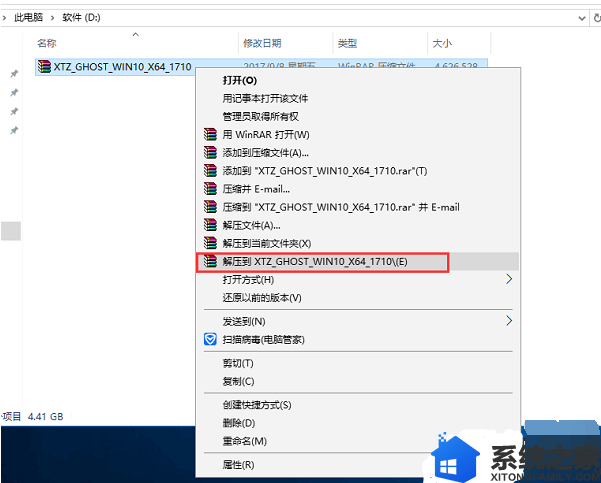
2、打开“双击安装系统(推荐).exe”前,请把杀毒软件关闭,避免安装失败。
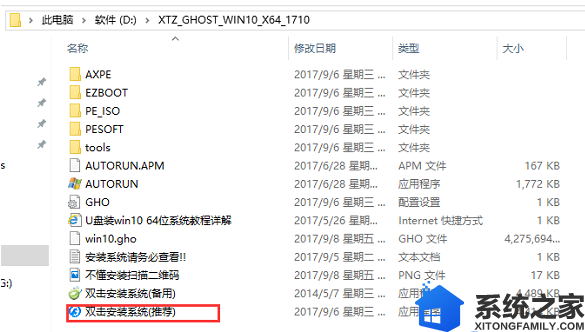
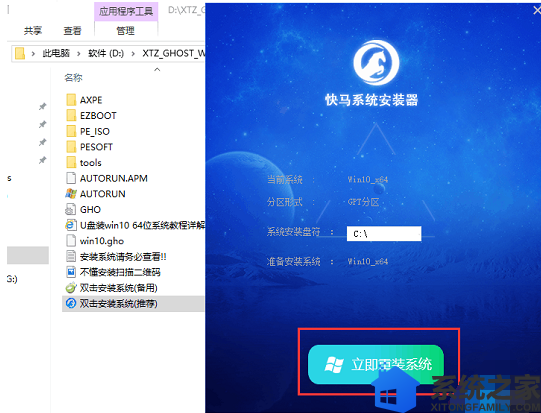
3、解压后找到双击安装系统(推荐).exe,双击打开,软件会默认加载映像路径(解压后的文件夹路径中的win10.gho文件,路径不能含有中文)选择安装在C盘分区,点击确定,点击“立即重装系统”,电脑将会自动重启安装系统了。
4、之后电脑会自动重启进入还原界面,在这边执行系统还原到C盘的工作;
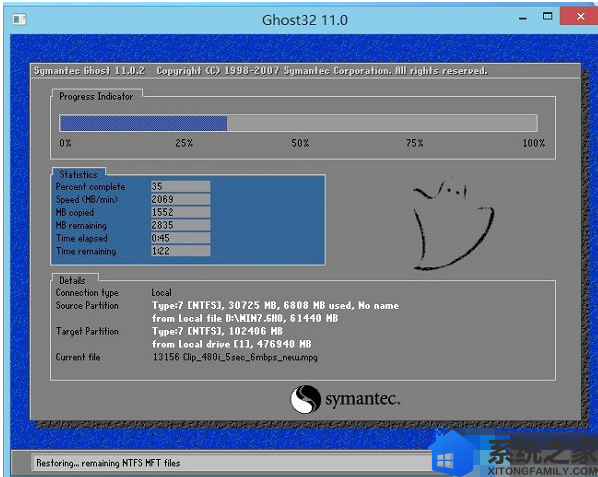
5、还原完成之后,电脑进入到系统安装进程,大概等待5分钟;
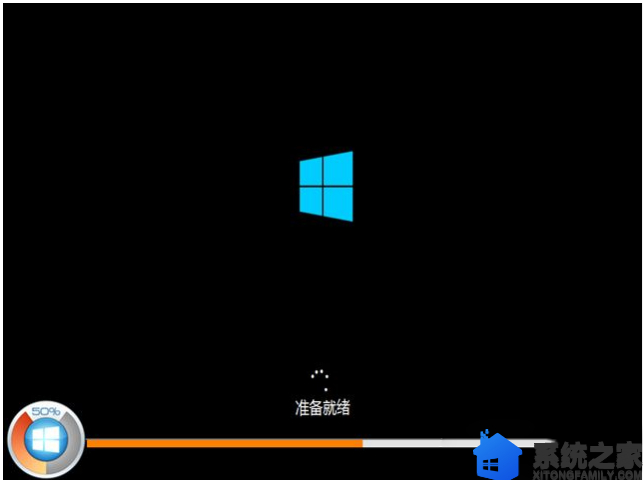
6、等待其自动安装完成,进入到桌面后等待其部署完成就可以使用电脑了;
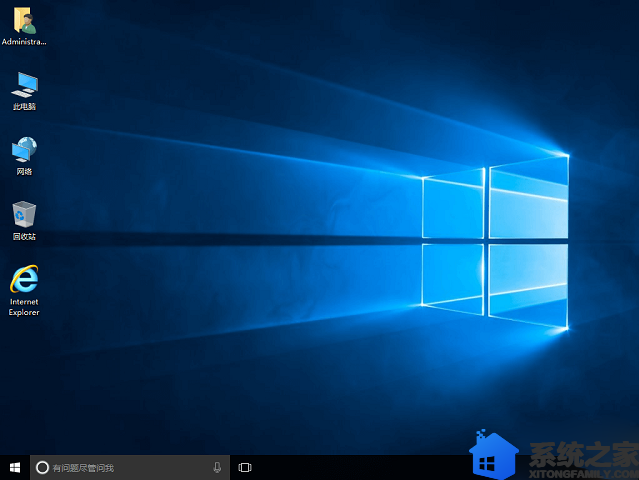
以上就是win7升级win10的操作方法,怎么样?操作是不是很简单,有想要升级win10系统的用户,可以参照上述方法来升级,希望今天的分享能够帮助到大家。